iPad 用のキーボードを買った!
メインはパソコン派なのに何故?
iPad を使い始めたのは何年前になるだろうか~最初に買ったのは第二世代のもの。
これは相当長いこと使っていた。別に不具合は感じなかったのだが iOS が対応しなくなってきたのと
iPhone を使い始めてかから大きい画面の iPad と同期すれば便利な使い方が出来るかもしれない。
と、いう事で iPad を使う事が多くなってきた。そうなると新しい iOS に対応してない古い iPad は使い難いので
一昨年に発売された「無印 iPad 」(第七世代)を買った。ただ、iPad も文字入力となるとなかなかパソコンのようにはいかない。画面の小さい iPhone は尚更使い勝手が悪い。ブログ更新などは矢張りパソコンがメインになってしまう。
ところが、そのパソコンの調子が去年の暮れからどうも不安定で調子が良くない。そこで動作が比較的安定している iPad で代わりにならないかと・・・せめて文字入力だけでももう少し楽にできないかとあれこれ思案。iPad 用のキーボードが使えれば少しは使いやすくなるのではないかと思い至った次第。
ネットで調べたら、iPad 用のキーボードはいくつか出ている。Apple の純正品は3万数千円と結構高い。
本体の iPad が3万円台で買ったものだからそれに匹敵する価格ではチョッと・・・と思われた。
持ち運びすることはないので携帯性のいいのは外し、使いやすそうな「さんわ bluetooth タッチパッド付キーボード」を選んだ。
◆さんわ Bluetooth キーボード 400-SKB066

◆届いた荷物の外装はいたって無愛想な感じの段ボール包装。
(中身が良ければいいのだが~)

◆中を開けても白い箱だけ。
商品名の小さいシールが貼ってあるだけの実に無愛想な感じだ。

◆箱の中身はキーボード本体。
取扱説明書。電源用のUSBコードの三つだけ。

◆キーボードの上の側面に
電源の ON/OFF スイッチと電源コードの差込口がある。


◆キーボードの裏面

◆横向きの iPad とキーボード

◆縦向きの iPhone とキーボード
◆ついでにこんな品も買いました
iPhone スタンドを持ってなかったのでついでに購入しました。


*** 使 い 始 め の 感 想 ***
ポインタの反応はパソコンで使う感じのようにはいかないが慣れればコツがつかめると思う。
テキスト入力 iPad も iPhone も格段に速くなり非常に使いやすい。
キーは U S 配列になっているので少し勝手が違うが、これは使い慣れれば問題ないだろう。
テキスト入力時のカーソルの移動もポインタを使ってやれば自由に動きこれも便利だ。
画面の縦横移動はポインタの反応が悪い。しかし ⇒ ⇐ を使えばスムースに画面を変えられる。
又は指で動かす方が早い。ここらあたりは使っていくうちに慣れてくるだろう。
とにかく文字入力が便利になった!
デスクトップパソコンから異音が・・・
◆ハードディスクの断続的な作動音が異音が~
昨年暮れにデスクトップパソコン(Dell製一体型)の Windows10 に更新ファイルをインストールした。
その後、動画のような(音量が小さいので分かりにくいが・・・)音が断続的にしている。
パソコン自体は普通に作動しているので特に不具合という事はないのだが使っている間この音が断続的に続いているのは何処に不具合があるのだろう。
インストールした更新ファイルがパソコンに合致してないのかもしれない。
更新ファイルのアンインストールを試みたのだがうまくいかなかった。

◆外の雑が入って分かりにくいが・・・
パソコンの状況を動画にしてみた。外からの雑音が入って分かり難い所があるが・・・
背後からウ~ン、ウ~ンという音が断続的にずっと聞こえているのがどうも煩わしい。
youtu.be
◆インストールした更新ファイル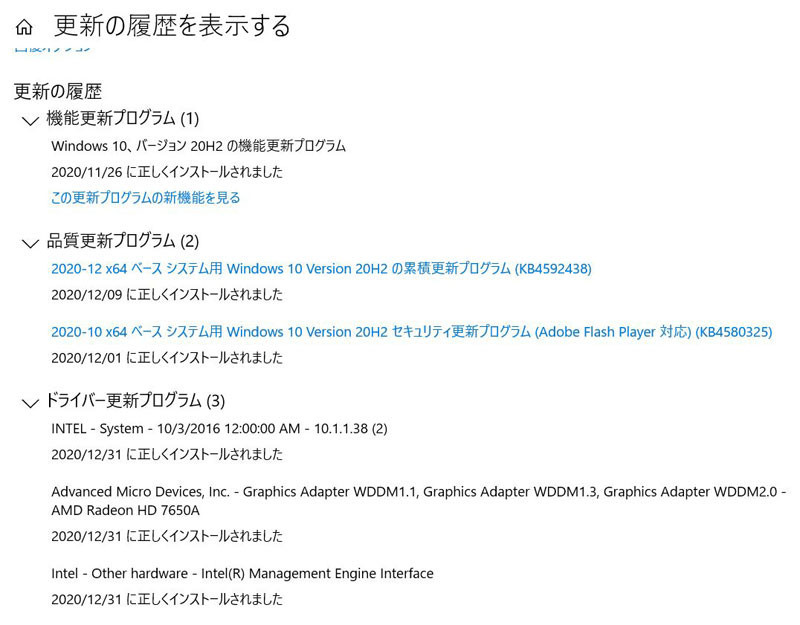
インストールした更新ファイルの履歴
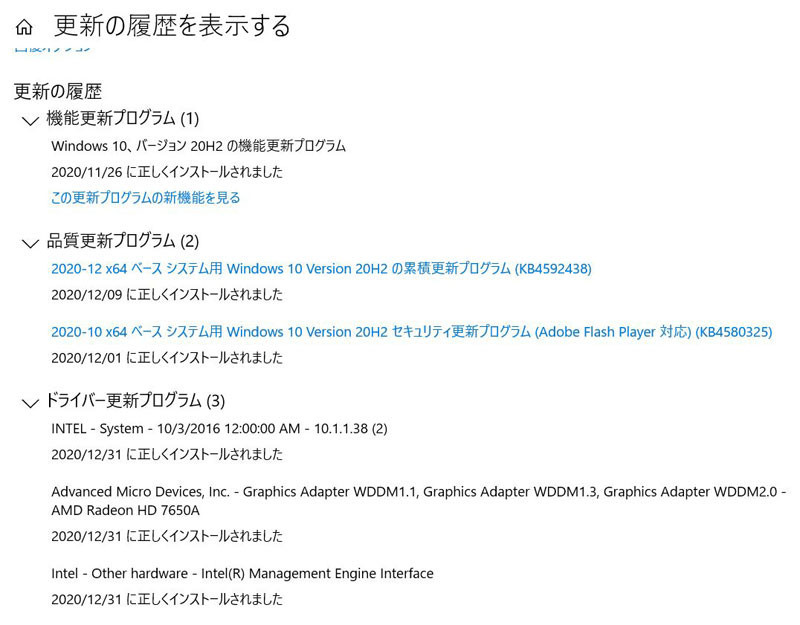
パソコンの設定画面からの「更新ファイルの履歴」のプリントスクリーン画像だが、12月31日にインストールした「ドライバーの更新ファイル」以降からこの音が出るようになっているので、これが原因だとは予測できるのだが、アンインストールの方法を色々試みっているのだがまだ解決できてない。
スマートウォッチを買いました
*デジタル時計が故障
もう15~6年前になるだろうか、ウォーキングの記録も兼ねられる日常に使うデジタル腕時計を買った。
確か1.5万円くらいだったかなぁ~
数年前から設定用のボタンが効かなくなり、最近は通常の時刻を表示するだけの腕時計としてしか使えなかった。
とうとう電池切れなのか時刻表示画面が真っ白になってしまった。
そこで新しいのを買い換えるのを機会にスマートウオッチを検討してみた。
"iPhone" を使っているので "Apple Watch" なのだろうが、数万円も出して買いたいと思うほどの興味はない。
これまで使っていた、ウォーキングの記録が出来る腕時計が1万円程度で手に入らないかとネットで調べてみた。
で見つけたのがこのスマートウォッチである。
*AMAZFIT Bip を購入
早速 "Amazon" で¥9,247の品っを購入した。
【 外 箱 】

【 中 箱 】

【 充電器具と時計本体 】


*AMAZFIT Bip の設定
「iPhone」に [App Store] から アプリ「 Mi Fit」ダウンロードし iPhone インストールする。
設定の詳細については下記のサイトを参考にした。
tennismaterials.com
スマートウォッチが使える状態になるまで約40分ほどかかった。
スマホとのペアリングも慣れるまで戸惑うところはあるがそれほど難しくは感じなかった。
*設定後の AMAZFIT Bip の文字盤画面

"Apple Watch" がどのような機能があるのか使った事が無いので不明だが、これまでのデジタル腕時計より機能は多い。
「LINE」の通知を受信できるようにしてるのだが、このような形で表示される。

文字盤を色々変えることが出来るのも面白いかもしれない。
例えばこんな形に~

画面の色彩はそれほど綺麗に表示されるとは言えない。
しかし、バッテリーが長時間(カタログ上では45日)持つことが特徴と言われている。
これが表示画面に影響しているらしいのだが、バッテリーが長時間持つなら「良し!」と言える。
時計表示がメインにするという事では使い勝手はいいのではないだろうか。
マイナンバーからのオンライン申請
*特別定額給付金のオンライン申請
受け取るかどうかと何かと話題になった一人10万円の特別定額給付金。
余裕のある人は申請しなくていいという事で議論になっていたのだが、現在はどうなんだろうか?
大勢は受け取る人が多いのではないかと思う。
で、京都市も5月15日からオンライン申請の受付が始まったので取り組んでみた。
*今日の報道によるとオンライン申請で入力ミスやパスワード忘れ等のトラブルが多く発生してるようです。
支給は手書き申請の方が早くなるようです。
マイナンバーカードは平成28年2月にスマホからのオンライン申請で既に作成してあった。
これまでは身分証明以外にしか使った事が無いこのカードを今回の申請で初めて使ってみる。
ICカードリーダーが無いのでパソコンからは出来ないので iPhone からのオンライン申請になる。
カードの読み取りがうまくいくかが一番の不安。
利用者証明用暗証番号や署名用電子証明書用暗証番号は保存してあたので問題はないのだが
これらを使ってうまくサイトに入れるかどうかが問題。
暗証番号は3回、電子署名用は5回ミスするとロックがかかって使えなくなってしまう。
◆ あらかじめ用意おくもの:
1)マイナンバーカード
2)設定暗証番号記載票
(マイナンバーカード受け取り時にもらったもの)
3)振込口座番号等の写真データー
(通帳に口座名義、口座番号等が記載されてるページをスマホで撮った写真)
4)「マイナポータルAP」スマホにインストールしておく。
(アップルストアからダウンロード)
ネット上には申請方法の動画などがアップされているのでそれらを参考にしながら進めた。
◆ iPhone に「マイナポータル」をインストールする。青丸印がそのアイコン。

◆ 「マイナポータル」開くき、「スマホでログイン」をタップ。

◆ マイナンバーカードをスマホの下に顔写真面を表にしてスマホの上の方に置く。
スマホの下に見えるのがマイナンバーカード。スマホはカバーなどを外した方が良い。

◆ 数字4桁のパスワードを入力(3回入力ミスするとロックされて使えなくなる。)

◆ 読み取り完了画面

◆ オンライン申請の入り口画面

◆ 申請後の確認メール(提出先の自治体の受付完了メール。)

iPad 第7世代を買った
今まで使っていた「iPad」は第3世代と言われていたもので2012年8月に買ったもの。
Wi-Fiタイプ 64GB 税込¥58、800で購入した。
既にサポート切れになっていてOSのヴァージョンは「 iOS9」で、それ以上のヴァージョンにアップデートが出来ない。
売り出した頃は「新しいiPad」と言われいて、CPUは「APPLE A5X」で「iPhone4s」に相当する。
表示画面は「Retina Display 」で解像度「2048✕1536」で美しい写真を見せてくれるのが魅力だった。
しかし、これも7年も経過するとバッテリもすぐ上がったり、画面も不安定な動作が出てきた。
ここらが買い替えの時期かと思い、またまた「新しいiPad」として売る出されている第7世代の「iPad」買った。
最新の「iPad」と言われているが、CPUは「APPLE A10 Fusion」で「iPhone7」に使われているのと同じ。
形としてはやや古いCPUではあるが、これまで「A5X」を使ってた感じでは問題ないだろう。
それほど複雑なことはもうできないので一番安価なタイプの「無印iPad」を選択した。
ペンシルとキーボードが使えるのだが、ペンシルだけ買った。
*Wi-Fiタイプ
*ストレージ容量 32 GB
*ディスプレイ 10.2 インチ
*解像度 2,160 x 1,620 ピクセル
*価格 38,270円(税込)
*ペンシル(第1世代) 11,870円(税込)




URL を https に切り替える
自分のホームページを持っているのだが大した中味があるのではない。
訪れる人もネットの友人が時々見に来てくれる程度。
タイトル通り「T.Hatayama 備忘録」と言った程度の物。
写真付きの日記程度のブログか、時たま撮る写真を並べる程度が主な内容。
たまに iPhone で撮った動画を YouTube にアップロードする程度。
掲示板も置いてはいるのだが自分で更新情報を書き込むのが主な投稿記事。
もうそろそろ店じまいをしてもいいのではと思うのだが何となく惰性で使っている。
最近ホームページのURLの頭の部分が「http://・・・」の部分が
「https://・・・」になってないと変な表示が出る。
別に怪しいページでもないのだがどうも表示が気に食わない。
特に iPhone での表示が「安全ではありません」と出るのがどうも気に入らない。
大して中味のあるホームページでもないのだが SSL を設定してURLの頭を「https」してみた。
これを機会に「掲示板」と「カウンター」も外し整理した。
【「http:」の時の Chrome での表示】

【「http:」の時の Edge の表示】
「!」マークをクリックすればプルダウン表示が出る。

【「http」の時の iPhone での表示】

